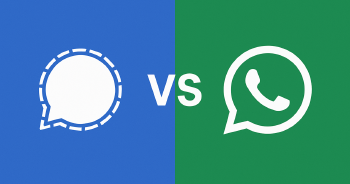Seguramente hayas querido compartir una imagen en redes sociales pero, por privacidad, hayas necesitado ocultar algunos detalles de la misma. Aunque una opción es recortarla esto no siempre funciona, ya que los detalles pueden ser más centrales o evidentes. Toma nota de estos trucos para saber cómo pixelar una foto antes de mandarla por WhatsApp.
¿Por qué deberías pixelar una foto de WhatsApp?
La mayoría de las imágenes compartidas en redes, incluida WhatsApp, no pasan ningún "filtro": simplemente se envían o reenvían. Y sí, es cierto que por norma general no es necesario ocultar ciertas partes, detalles o personas de una foto.
Sin embargo, piensa en todo esto que sí debería ser ocultado:
- Información sensible, por ejemplo datos bancarios
- Direcciones privadas, teléfonos, documentos identificativos...
- Menores
En ocasiones no es necesario ocultar demasiado. De hecho, la mejor idea es mantener el foco de atención sobre un punto en concreto, haciendo más nítido aquello que se quiere resaltar.

También te puede interesar: Mejores emuladores de Android para Windows: nuestra selección
Teniendo esto en cuenta, es sensato aprender a pixelar una foto antes de mandarla por WhatsApp u otros medios. Desde tu teléfono cuentas con medios para hacerlo, y también puedes utilizar apps externas muy sencillas de usar.
En este post te enseñamos algunas de esas herramientas con las que te será muy sencillo conseguir este efecto que te ayudará en tu día a día.
Cómo pixelar fotos antes de mandarlas por WhatsApp
Como te decíamos, para pixelar una imagen para mandarla por WhatsApp puedes utilizar una app externa en tu móvil. Y, si quieres, también puedes servirte de algún programa de edición desde un ordenador o tablet.
En realidad, las opciones son tan sencillas o complicadas como el tiempo y los medios de que dispongas. Si lo que buscas es una solución fácil, no tienes que irte muy lejos.
La mejor opción: el pixelado de WhatsApp
En Meta han incorporado una herramienta de edición dentro de su app de mensajería. Pero hay diferencias entre iOS y Android, aunque los pasos iniciales sean exactamente los mismos en ambos casos:
- Abre WhatsApp
- Selecciona un chat
- Pulsa en el clip o la cámara de fotos
En la opción de Android, llegado el momento en que se haya cargado la imagen tendrás una opción en la parte inferior derecha con un trazo con cuadros.
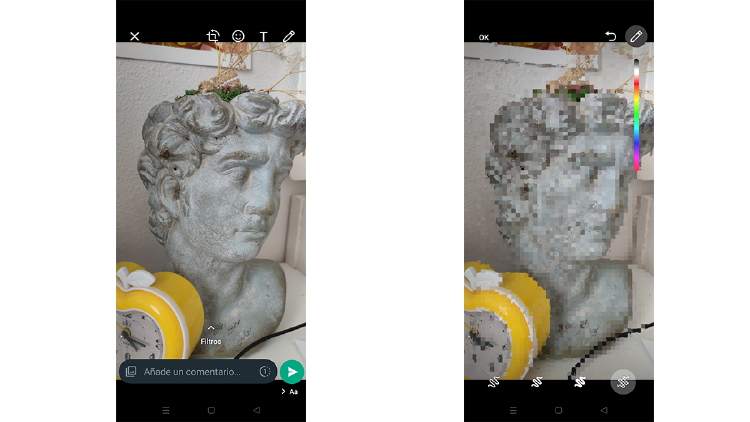
Así activarás el pixelador. No tienes más que arrastrarlo sobre la zona que quieras bloquear y cuando esté a tu gusto puedes enviar la imagen.
Si dispones de iOS es diferente, ya que la opción no está a primera vista sino que deberás dirigirte a la función del lapicero para colorear. En la barra de colores tendrás ante ti una opción en la parte inferior de esta con los mismos cuadrados.
Prueba con los stickers
¿No te convence esta opción de pixelar una foto de WhatsApp? Es normal; hay quien considera que de algún modo es "ensuciar" la imagen. ¿Qué es lo que se hace en estos casos?
Es muy común adornar la foto con un sticker colocado justo encima de lo que quieres tapar. Igual que sucede con el pixelado, puedes usar las pegatinas que WhatsApp te ofrece, pero si no te gustan, prueba a usar apps específicas o descargar otras.